Brother DCP-9040CN, DCP-9042CDN Quick Setup Guide [fr]
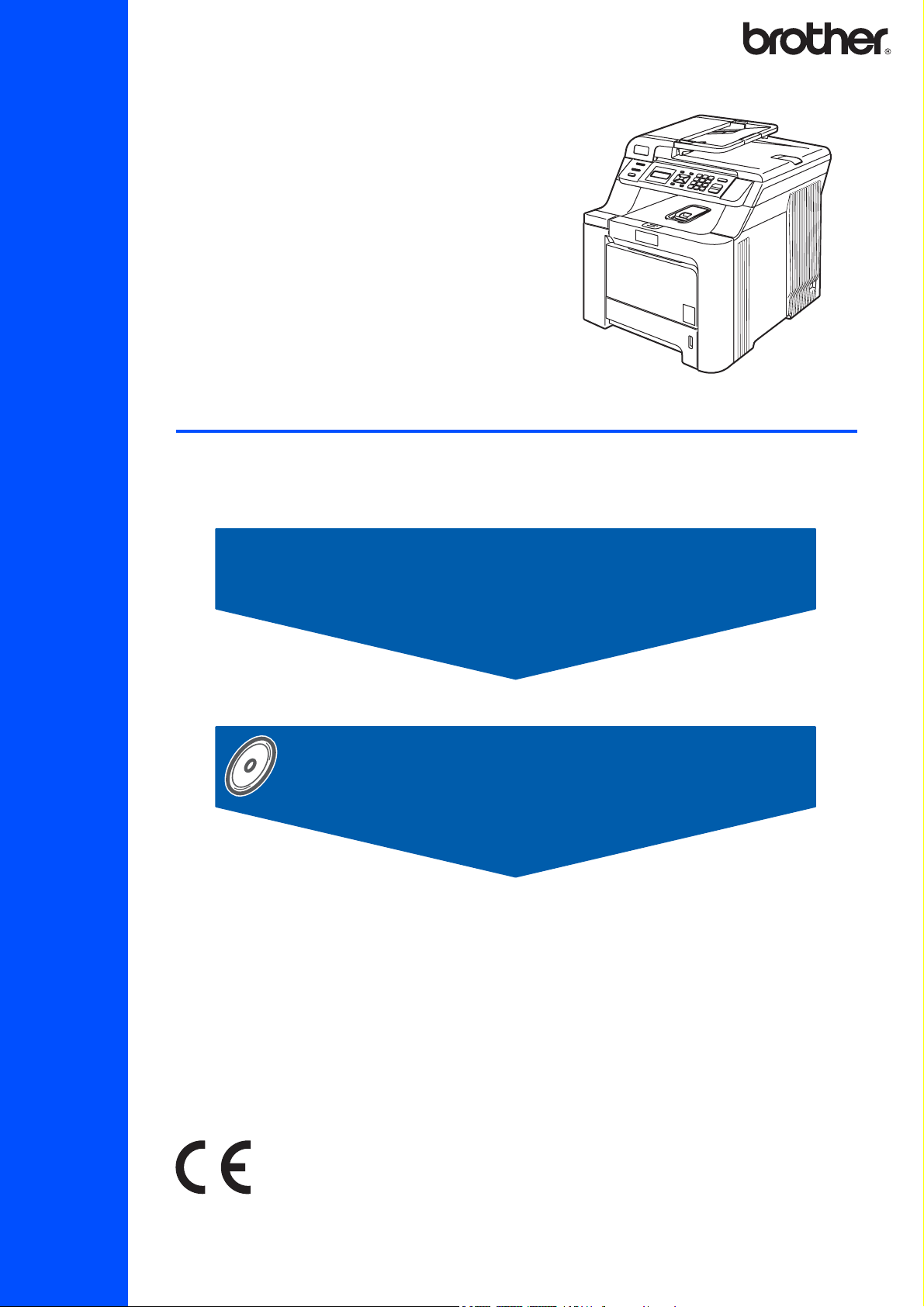
DCP-9040CN
DCP-9042CDN
Pour utiliser l'appareil, vous devez configurer le matériel et installer le pilote. Lisez attentivement ce
Guide d'installation rapide pour connaître la procédure de configuration et d'installation.
Installation des pilotes et logiciels
Guide d’installation rapide
L’installation est terminée !
Étape 1
Installation de l’appareil
Étape 2
Conservez le Guide d'installation rapide et le CD-ROM fourni dans un endroit facile d'accès, afin de
pouvoir les consulter facilement et rapidement à tout moment.
Version 0
FRE/SWI-FRE/BEL-FRE
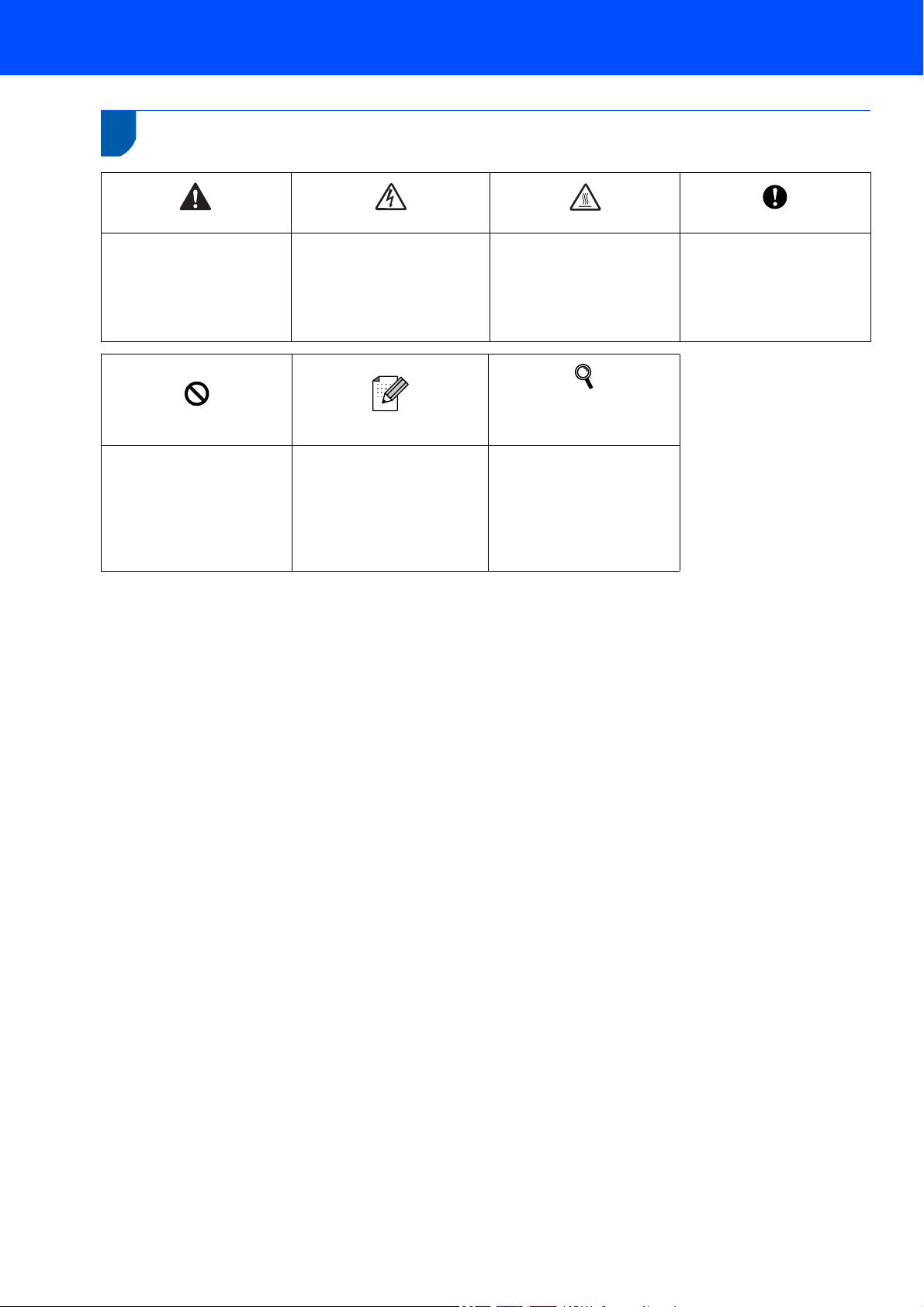
1
Symboles utilisés dans ce guide
Avertissement
Les avertissements ont pour
but de vous indiquer ce qu'il
faut faire pour éviter de vous
blesser.
Mauvaise configuration
Les icônes de mauvaise
configuration vous signalent
les périphériques ou les
opérations qui ne sont pas
compatibles avec l'appareil.
Danger électrique
Les icônes de danger
électrique vous mettent en
garde vis-à-vis d'un risque
d'électrocution.
Remarque
Les remarques vous indiquent
comment réagir face à une
situation qui se présente ou
vous donnent des conseils sur
la façon dont l'opération en
cours se déroule avec
d'autres fonctions.
Température élevée
Les icônes de surface
chaude vous mettent en
garde vis-à-vis des risques
de contact avec des pièces
de l'appareil dont la surface
est chaude.
Guide de l'utilisateur, Guide
utilisateur - Logiciel ou
Guide utilisateur - Réseau
Renvoie au Guide de
l'utilisateur, au Guide
utilisateur - Logiciel ou au
Guide utilisateur - Réseau
disponibles sur le CD-ROM
fourni.
Attention
Les avertissements
"Attention" signalent les
procédures à suivre ou à
éviter pour ne pas
endommager l'appareil.
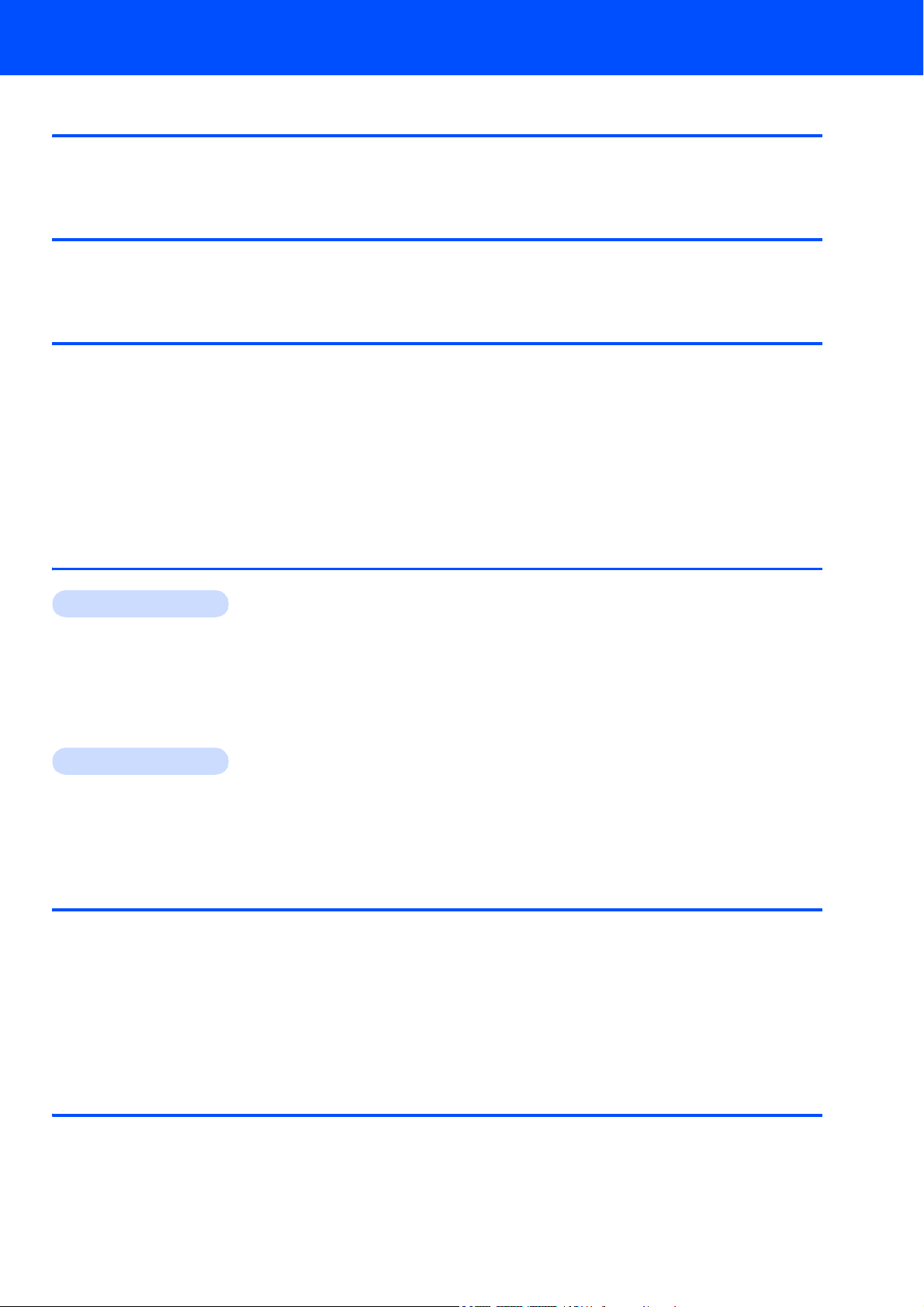
Table des matières
Précautions de sécurité
Pour utiliser l'appareil en toute sécurité ....................................................................................................... 2
Réglementation............................................................................................................................................4
Pour commencer
Contenu de l’emballage ...............................................................................................................................6
Panneau de commande ............................................................................................................................... 7
Étape 1 –
Ôtez les matériaux d'emballage...................................................................................................................8
Installation des cartouches de toner ............................................................................................................ 9
Chargez le papier dans le bac ................................................................................................................... 10
Fixation du capot du panneau de commande ............................................................................................ 11
Installez le cordon d'alimentation .............................................................................................................. 11
Configurez votre pays (non disponible pour la Suisse)..............................................................................12
Sélection de la langue ...............................................................................................................................12
Réglage du contraste de l'écran LCD ........................................................................................................ 13
Étape 2 –
Windows
Si vous utilisez un câble d'interface USB
(pour Windows
Si vous utilisez l'interface réseau
(pour Windows
Pour Windows Server
Paramétrage du pare-feu ..................................................................................................................... 22
Macintosh
Pour les utilisateurs du câble d'interface USB .......................................................................................... 24
Pour Mac OS
Pour les utilisateurs de l'interface réseau ................................................................................................. 26
Pour Mac OS
Installation de l'appareil
Installation des pilotes et logiciels
®
®
2000 Professionnel/XP/XP Professionnel Edition x64/Windows Vista®) ....................... 16
®
2000 Professionnel/XP/XP Professionnel Edition x64/Windows Vista®) ....................... 19
®
2003, consultez le Guide utilisateur - Réseau sur le CD-ROM.
®
®
X 10.2.4 ou supérieur.................................................................................................. 24
®
X 10.2.4 ou supérieur.................................................................................................. 26
Pour les utilisateurs réseau
Utilitaire BRAdmin Light (Pour Windows®) ................................................................................................ 29
Installation de l'utilitaire de configuration BRAdmin Light .....................................................................29
Saisie de l'adresse IP, du masque de sous-réseau et de la passerelle à l'aide de BRAdmin Light ..... 29
Utilitaire BRAdmin Light (Pour Mac OS
Saisie de l'adresse IP, du masque de sous-réseau et de la passerelle à l'aide de BRAdmin Light ..... 30
Gestion en ligne (navigateur Web)............................................................................................................. 31
Restaurer les paramètres réseau par défaut ............................................................................................. 31
®
X)...............................................................................................30
Consommables et options
Mémoire en option ..................................................................................................................................... 32
Consommables ..........................................................................................................................................32
1
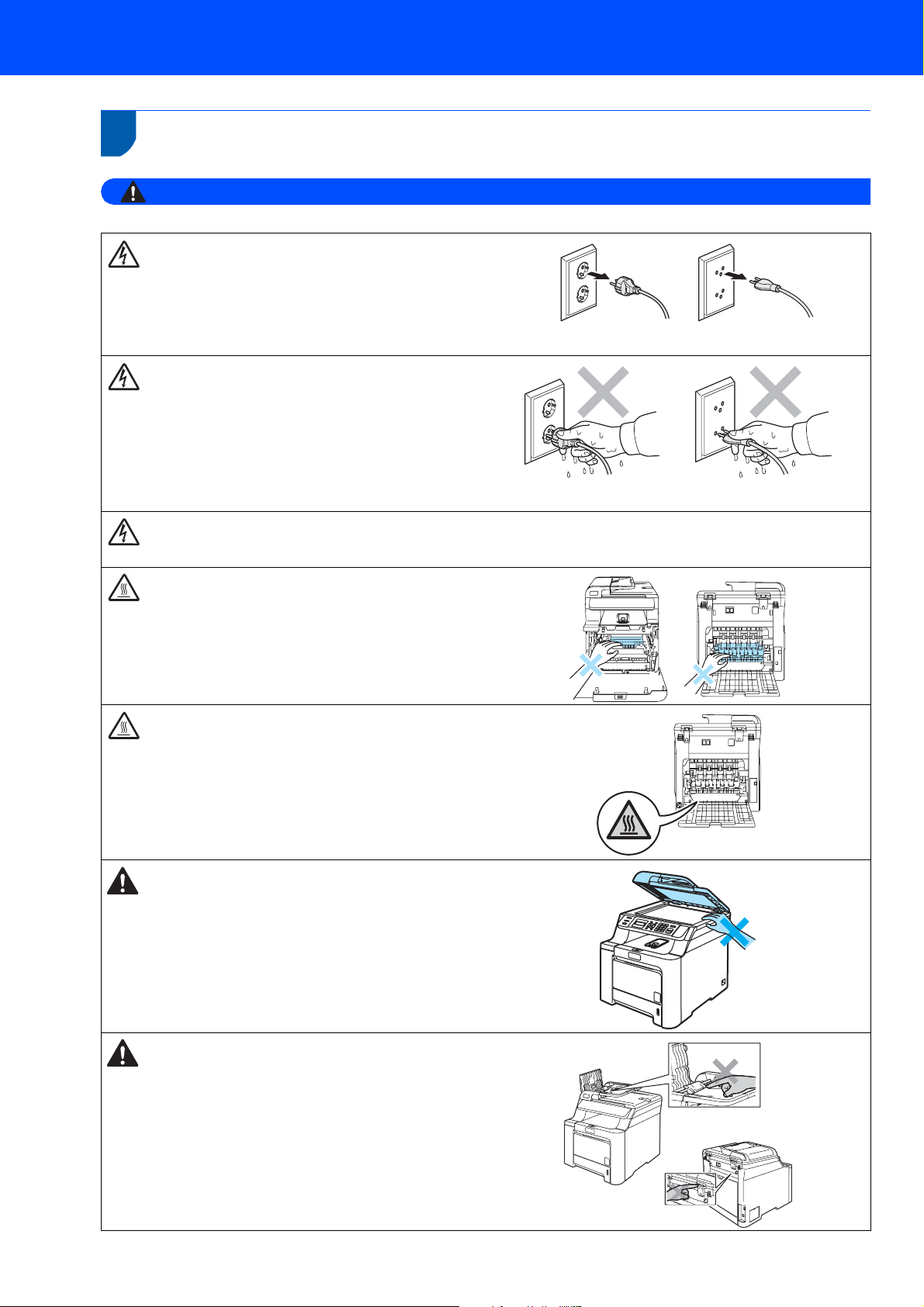
Précautions de sécurité
Pour utiliser l'appareil en toute sécurité
Avertissement
Avant de nettoyer l'intérieur de l'appareil, débranchez le
cordon d'alimentation de la prise électrique.
Veillez à NE PAS manipuler la fiche avec les mains
mouillées. Vous courez un risque d'électrocution.
Veillez à bien enfoncer la fiche à fond.
Juste après l'utilisation de l'appareil, certaines pièces
internes sont extrêmement chaudes. Lorsque vous ouvrez le
capot avant ou arrière de l'appareil, veillez à NE PAS toucher
les pièces indiquées en grisé sur l'illustration.
Une étiquette de mise en garde figure sur l'unité de fusion.
Veillez à NE PAS retirer ou endommager l'étiquette.
(Pour la France
et la Belgique)
(Pour la France
et la Belgique)
(Pour Suisse)
(Pour Suisse)
Pour éviter tout risque de blessure, veillez à ne pas mettre les
mains sur le bord de l'appareil sous le capot document,
comme représenté sur l'illustration.
Pour éviter les risques de blessure, veillez à NE PAS mettre
les doigts dans la zone représentée sur les illustrations.
2
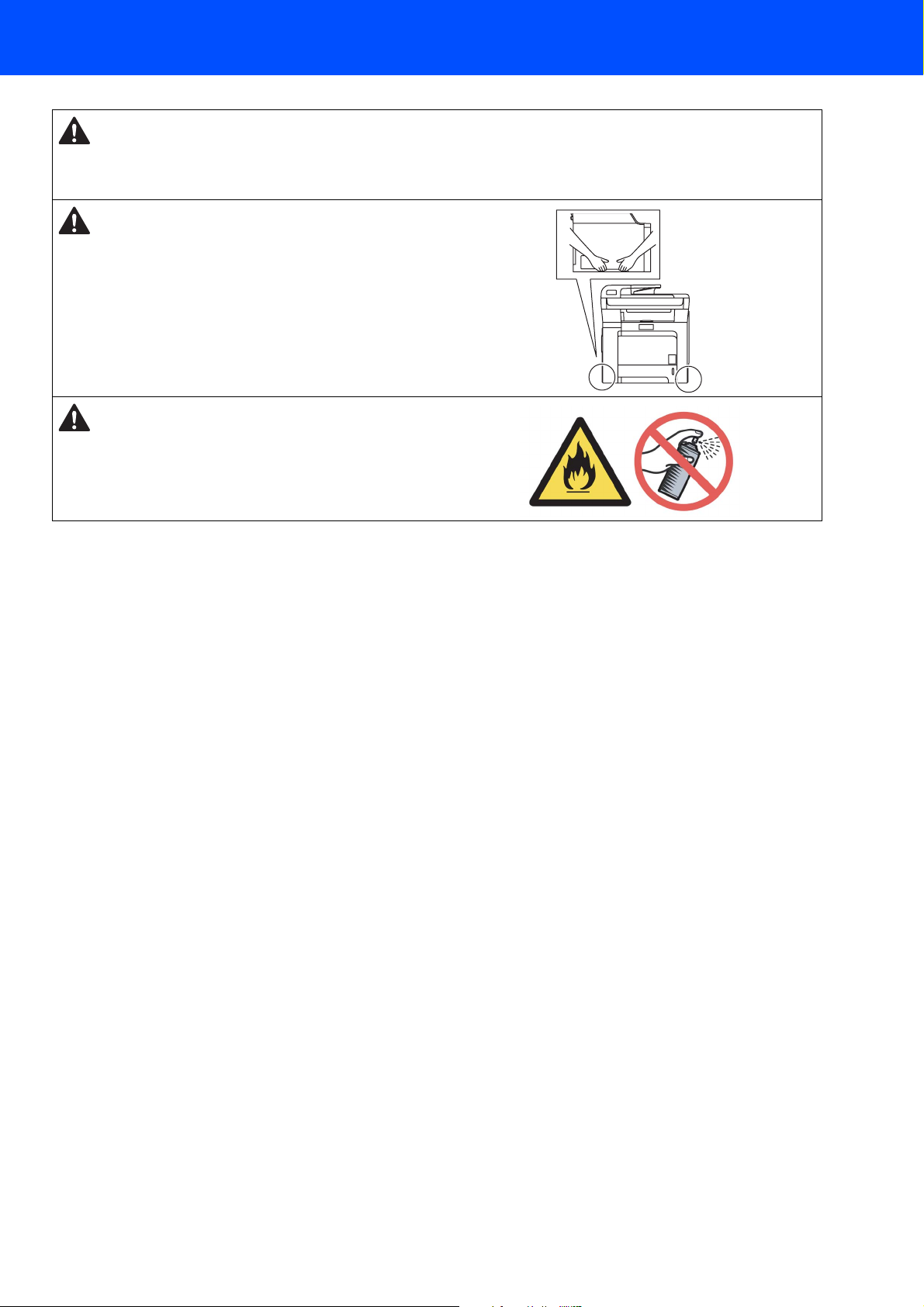
Précautions de sécurité
Veillez à NE PAS utiliser d'aspirateur pour nettoyer du toner qui se serait renversé. Les particules de toner risqueraient de
s'enflammer à l'intérieur de l'aspirateur et de provoquer ainsi un début d'incendie. Veuillez nettoyer les particules de toner
avec un chiffon sec non pelucheux et les mettre au rebut en respectant la réglementation locale.
Pour déplacer l'appareil, utiliser les poignées disponibles.
Commencez par débrancher les câbles. Deux personnes au
moins sont requises pour déplacer ou soulever l'appareil afin
d'éviter tout risque de blessure.
N'utilisez AUCUNE substance inflammable ni aucun type
d'aérosol pour nettoyer l'intérieur ou l'extérieur de l'appareil.
Il pourrait en résulter un incendie ou une électrocution. Pour
des informations sur le nettoyage de l'appareil, reportez-vous
au Guide de l'utilisateur.
3
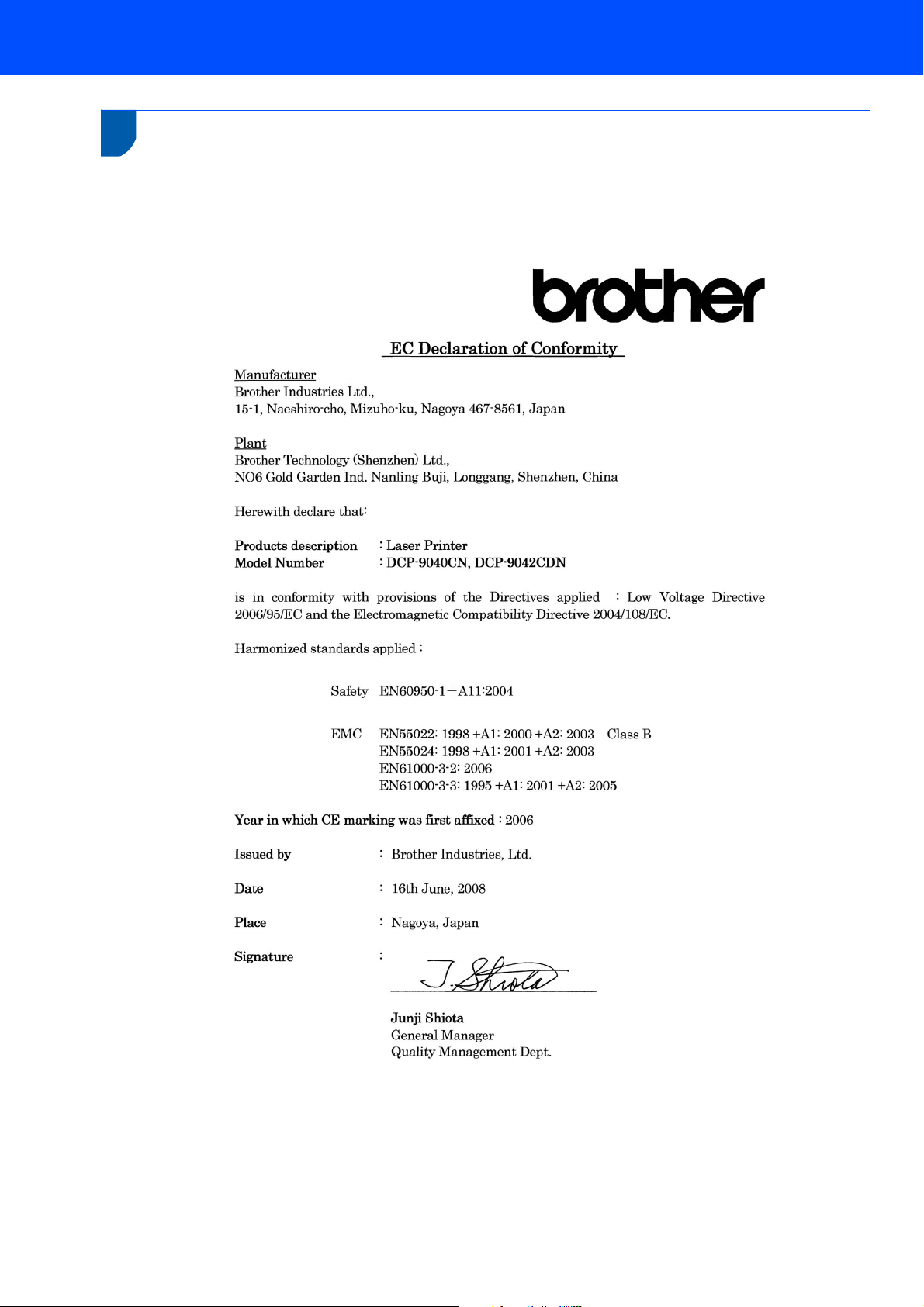
Précautions de sécurité
Réglementation
Déclaration de conformité CE
4
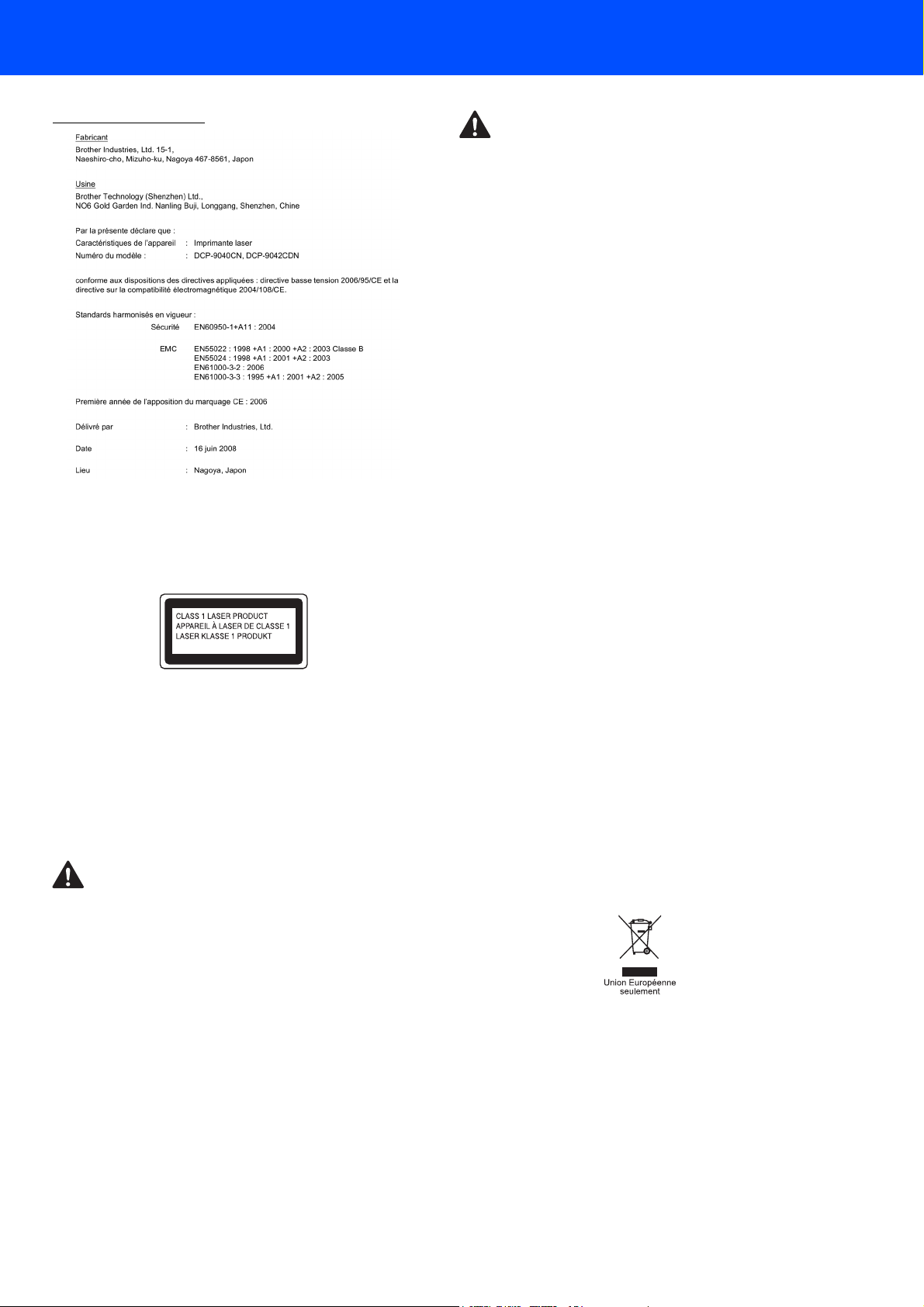
Précautions de sécurité
Déclaration de conformité CE
Spécification IEC 60825-1+A2:2001)
Cet appareil est un produit laser de classe 1 selon les
spécifications de l'IEC 60825-1+A2: 2001. L'étiquette
illustrée ci-dessous est apposée sur l'appareil dans
les pays qui l'exigent.
Avertissement
Important pour votre sécurité
Pour une utilisation en toute sécurité, la fiche à trois
broches fournie ne doit être insérée que dans une
prise électrique standard à trois broches
correctement reliée au circuit de terre domestique
normal.
Les rallonges électriques utilisées avec cette
imprimante doivent être équipées de fiches à trois
broches correctement câblées pour permettre une
mise à la terre appropriée. Des rallonges électriques
mal câblées peuvent être à l'origine de blessures
corporelles et de détériorations du matériel.
Le fait que le matériel fonctionne de façon
satisfaisante n'implique pas que le circuit électrique
est mis à la terre et que l'installation est exempte de
tout danger. Pour votre sécurité, en cas de doute sur
la mise à la terre effective de l'installation électrique,
faites appel à un électricien qualifié.
Débranchement de l'appareil
Vous devez installer ce produit près d'une prise de
courant facilement accessible. En cas d'urgence,
vous devez débranchez le cordon d'alimentation de la
prise pour couper complètement le courant.
Attention - Cet appareil doit être mis à la terre.
Les fils électriques du câble d'alimentation sont
repérés à l'aide des codes de couleur suivants :
Cet appareil est équipé d'une diode laser de classe
3B qui émet un rayonnement laser invisible dans
l'unité laser. Le scanner ne doit jamais être ouvert, et
ce quelles que soient les circonstances.
Diode laser
Puissance de rayonnement maximale : 25 mW
Longueur d’onde : 780 à 800 nm
Classe laser : classe 3B
Avertissement
L'utilisation de commandes, de réglages ou
l'exécution de procédures autres que ceux spécifiés
dans ce guide risque d'entraîner une exposition
dangereuse aux rayons.
Vert et jaune : terre
Bleu : neutre
Marron : phase
Interférences radio
Ce produit est conforme aux dispositions de la
directive EN55022 (Publication CISPR 22)/Classe B.
Lors du branchement de l'appareil sur un ordinateur,
veillez à utiliser les câbles d'interface suivants.
Un câble USB qui ne doit pas faire plus de 2 mètres
de long.
Directive européenne 2002/96/EC et EN50419
Cet équipement est marqué par le symbole
représenté ci dessus. Cela signifie, qu’en fin de vie,
cet équipement ne doit pas être mélangé à vos
ordures ménagères, mais doit être déposé dans un
point de collecte prévu pour les déchets des
équipements électriques et électroniques. Votre
geste préservera l’environnement. (union
européenne seulement)
5
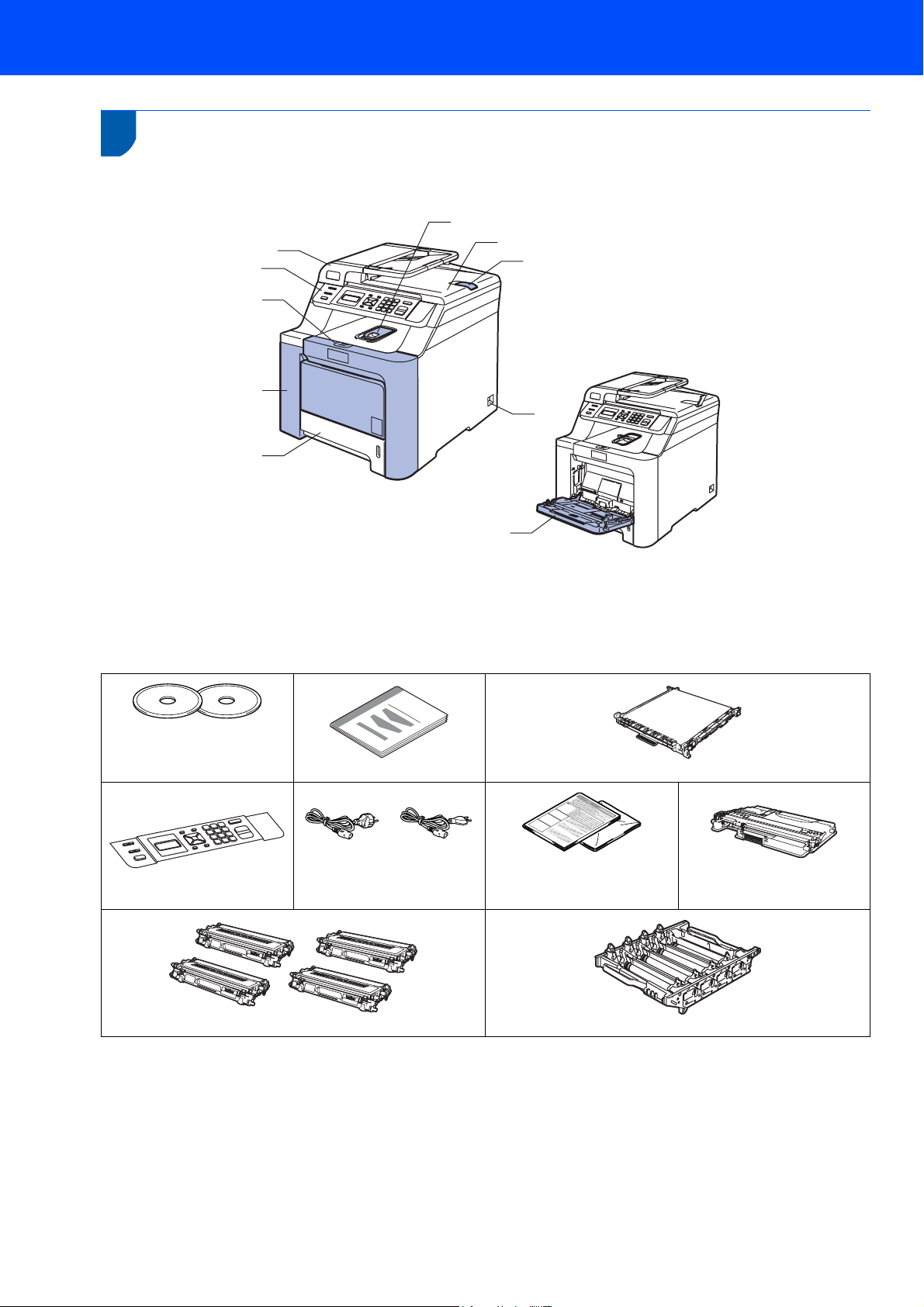
Pour commencer
1
1
Le contenu de l'emballage peut différer d'un pays à l'autre.
Conservez tous les matériaux d'emballage et le carton au cas où vous devriez transporter l'imprimante.
Contenu de l’emballage
1
2
3
4
5
9
8
7
6
1 Chargeur automatique de documents
2 Panneau de commande
3 Bouton de dégagement du capot avant
4 Capot avant
5 Bac à papier
CD-ROM
Pour Windows
Pour Macintosh
Panneau de commande
®
®
Guide d'installation rapide
(pour la France
et la Belgique)
Cordon d'alimentation CA
(pour la Suisse)
10
6 Interrupteur d'alimentation
7 Volet support de sortie de document du chargeur
8 Capot document
9 Support du bac de sortie face imprimée dessous
10 Bac multi-fonction
Courroie (pré-installée)
Feuille d'insertion et
sachet plastique pour le
remballage
Boîtier de toner usagé
(préinstallé)
Cartouches de toner (noir, cyan, magenta et jaune)
Tambour (pré-installé)
Le câble d'interface n'est pas un accessoire standard. Veuillez vous procurer le câble correspondant à l'interface
que vous souhaitez utiliser (USB ou réseau). NE connectez PAS le câble d'interface pour l'instant. Le
raccordement du câble s'effectue pendant le processus d'installation du logiciel.
Câble d'interface USB
Veillez à utiliser un câble d'interface USB 2.0 d'une longueur inférieure à 2 mètres. Si vous utilisez un câble
USB, veillez à le connecter au port USB de l'ordinateur et non au port USB du clavier ou d'un concentrateur
USB non alimenté.
Câble réseau
Pour l'interface réseau 10BASE-T ou Fast Ethernet 100BASE-TX, utilisez un câble droit à paires torsadées de
catégorie 5 ou plus élevée.
6
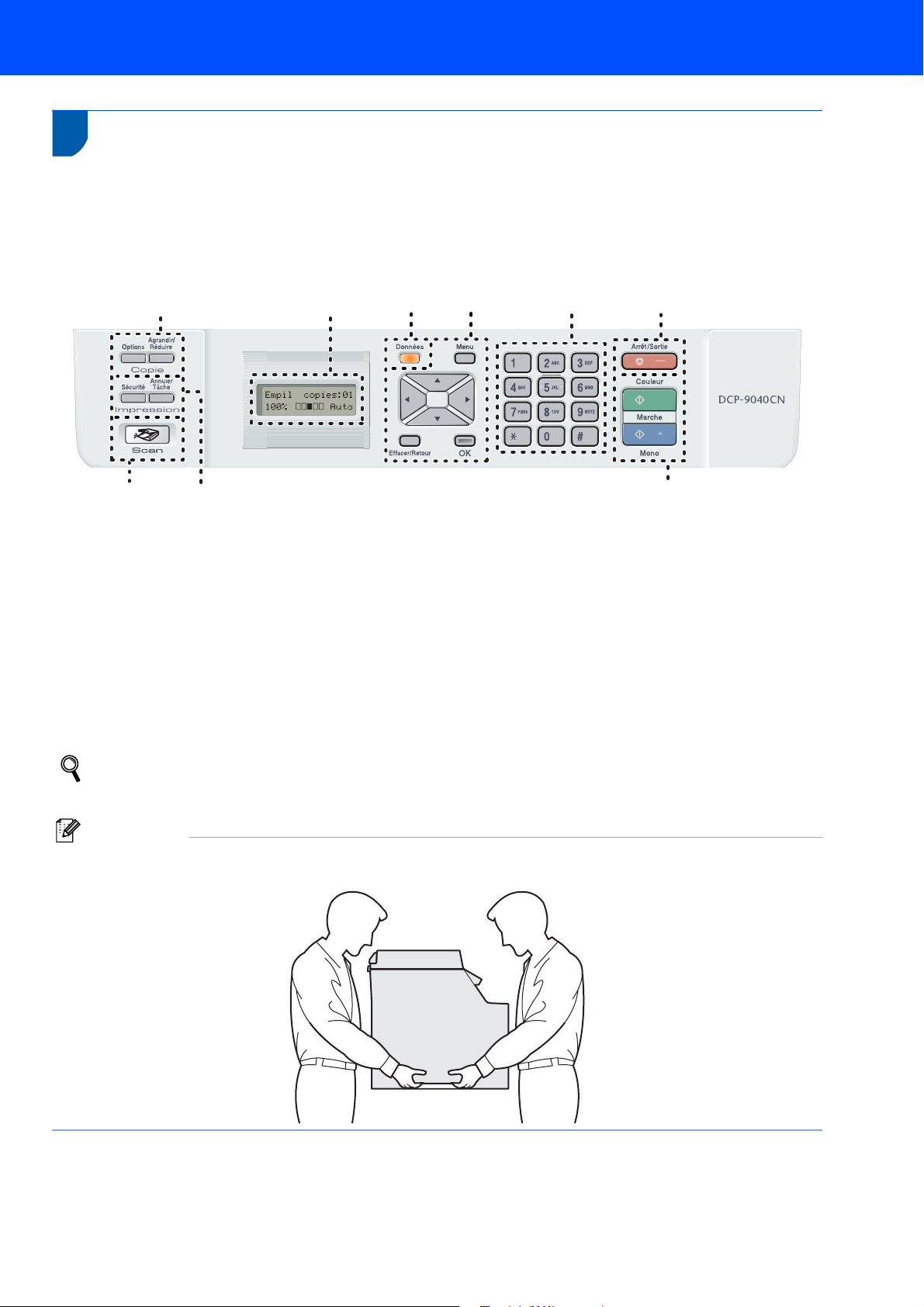
Pour commencer
2
Les modèles DCP-9040CN et DCP-9042CDN présentent des touches de commande similaires.
Panneau de commande
12
9
3 456
78
1Copie
2 Écran à cristaux liquides (LCD)
3 Voyant Données
4 Touches Menu
6 Touche Arrêt/Sortie
7 Touches Marche
8Impression
9 Touche Scan
5 Touches numériques
Pour plus de détails sur le panneau de commande, consultez la section Vue d'ensemble du panneau de
commande au chapitre 1 du Guide de l'utilisateur.
Remarque
L'appareil est lourd. Il pèse 32,8 kg (72,6 lb). Afin d'éviter tout risque de blessure, faites-vous aider d'un tiers pour
la transporter. Veillez à ne pas vous coincer les doigts en reposant l'appareil.
7
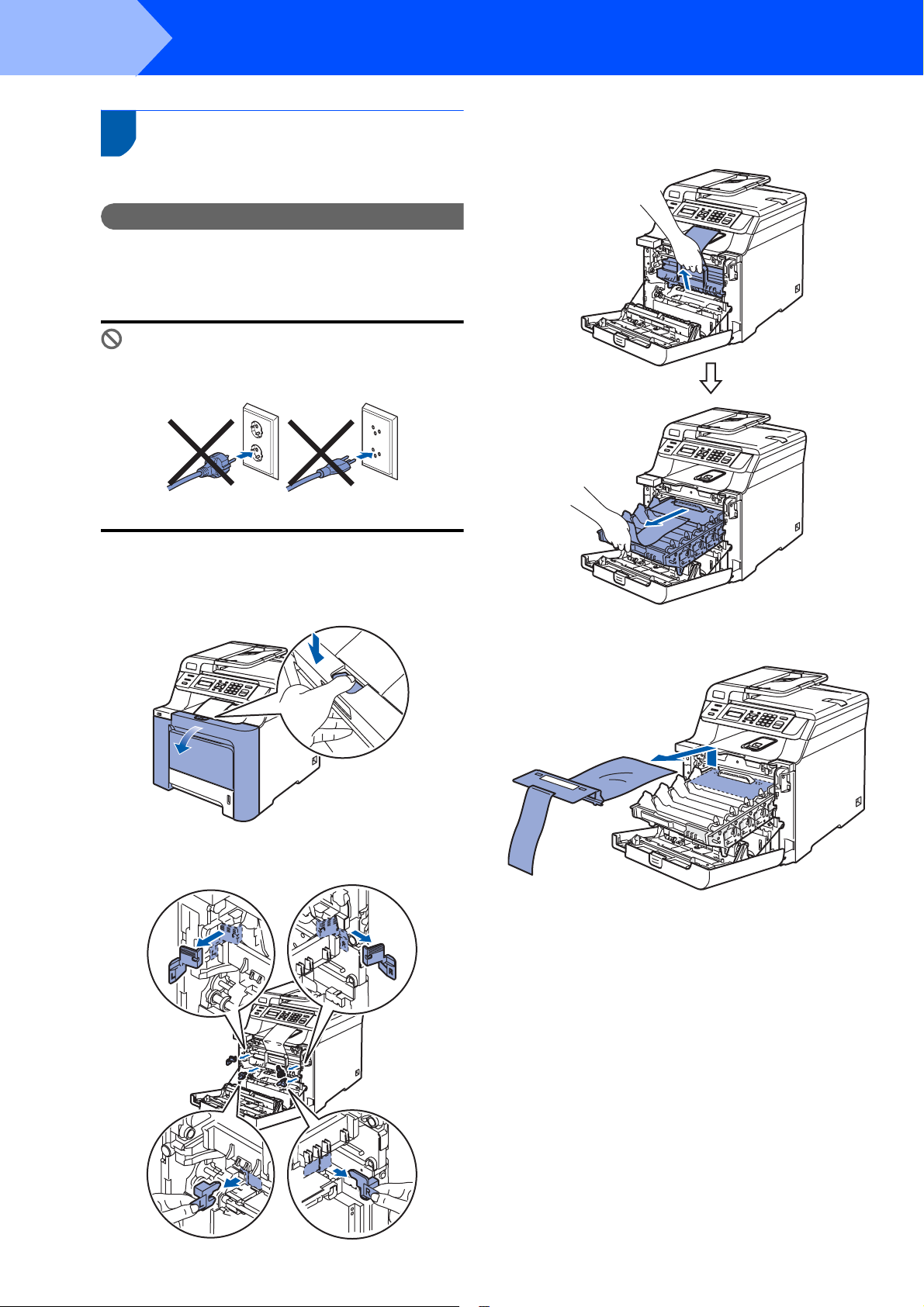
Étape 1
Installation de l'appareil
1
1 Ôtez les matériaux
d'emballage
Important
Conservez tous les matériaux le carton au cas
où vous devriez expédier d'emballage et
l'appareil.
Mauvaise configuration
NE BRANCHEZ PAS ENCORE le cordon
d'alimentation CA.
(Pour la France
et la Belgique)
(Pour la Suisse)
1 Ôtez le ruban d'emballage.
4 Saisissez le tambour par sa poignée verte.
Soulevez-le, puis tirez-le au maximum vers
l'extérieur.
2 Appuyez sur le bouton de dégagement du
capot avant et ouvrez ce dernier.
3 Ôtez les quatre pièces d'emballage orangées,
comme indiqué ci-dessous.
5 Ôtez les pièces d'emballage orangées, comme
indiqué ci-dessous.
8
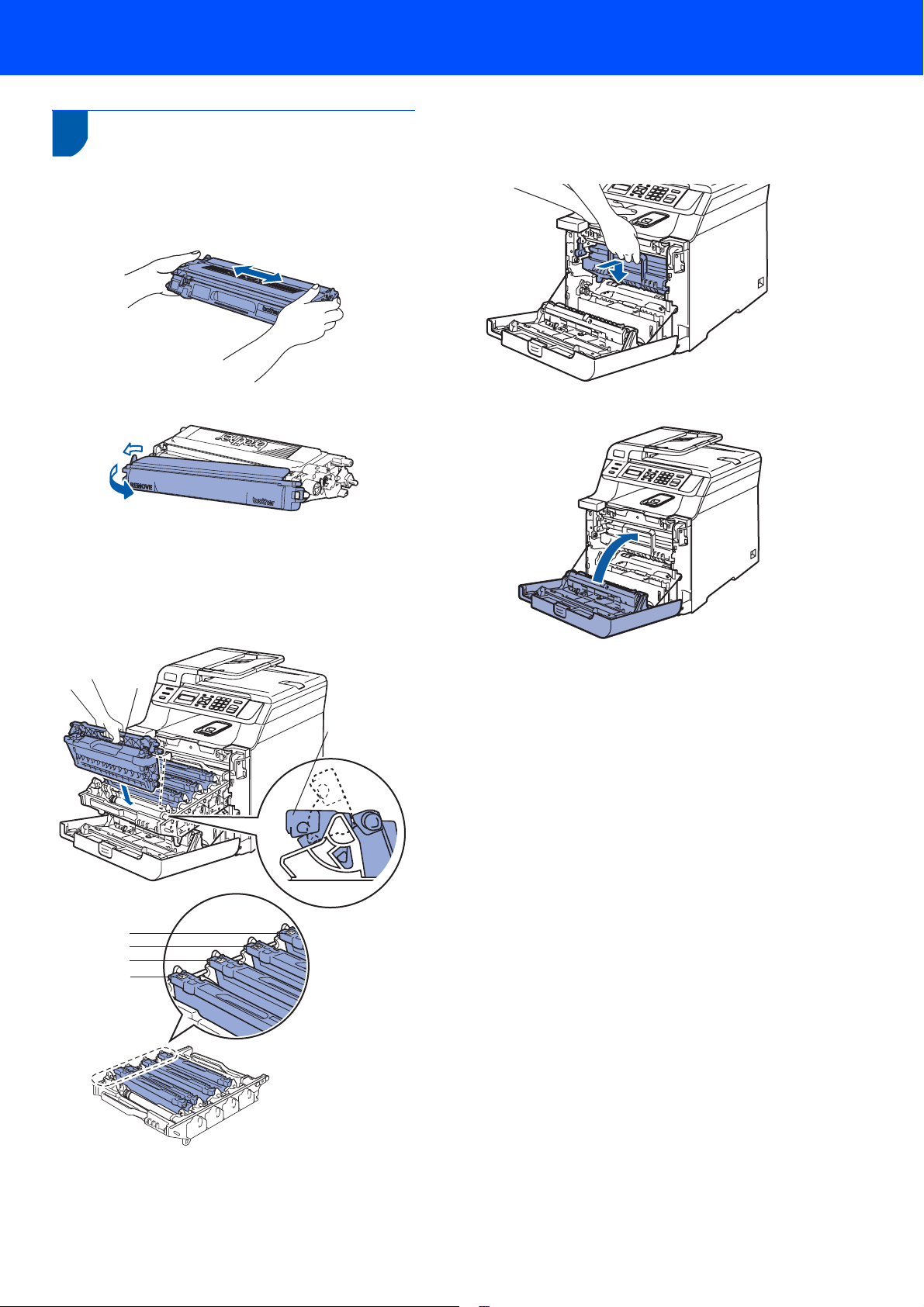
2 Installation des cartouches
de toner
1 Déballez chaque cartouche et agitez-les d'un
côté à l'autre 5 à 6 fois.
Installation de l'appareil
4 Reprenez les étapes 1 à 3 pour les autres
cartouches de toner.
5 Replacez le tambour dans la machine.
2 Ôtez la bande protectrice.
3 Saisissez la cartouche de toner par sa poignée
et faites-la glisser dans le tambour. Assurez-
vous de faire correspondre les couleurs des
cartouches de toner aux étiquettes apposées
sur le tambour. Une fois la cartouche en place
(1), abaissez la poignée.
(1)
(1)
6 Refermez le capot avant.
1
2
3
4
1 C — Cyan
2 M — Magenta
3 Y — Jaune
4 K — Noir
9
